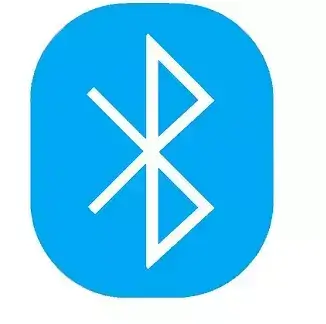
Cómo usar auriculares Bluetooth con Chromecast
Cómo usar auriculares Bluetooth con Chromecast. Chromecast de Google o Chromecast es un dispositivo de transmisión que puede insertar en su HDTV (televisión de alta definición). Le permite transmitir desde servicios de transmisión populares, como Netflix, YouTube, Disney Plus y otros. Este dispositivo también se puede alimentar con un adaptador de cable USB. Si tienes alguna inquietud recuerda contactarnos a través de nuestras redes sociales, o regístrate y déjanos un comentario en esta página. También puedes participar en el WhatsApp. Si usas Telegram ingresa al siguiente enlace.
Además de eso, Google Chromecast también se puede conectar a un dispositivo Bluetooth—por ejemplo, Bluetooth o auriculares inalámbricos. Ya sea que lo esté usando para privacidad o concentración, un auricular inalámbrico es una de las formas en que puede aprovechar al máximo su Chromecast.
En esta guía, le mostraremos cómo vincular su Chromecast a auriculares Bluetooth y cómo conectar Chromecast a altavoces Bluetooth. También incluiremos algunas soluciones a algunos de los problemas más comunes al tener una conexión de Bluetooth a Chromecast.
Contenido:
- ¿Chromecast es compatible con dispositivos Bluetooth?
- Cómo conectar auriculares Bluetooth a tu Google Chromecast
2.1 Conectar un dispositivo doméstico inteligente o un asistente a su Chromecast - Conexión de sus auriculares Bluetooth a su Smart TV
- ¿Por qué mis auriculares Bluetooth no se conectan a Chromecast?
4.1 Corrección n.º 1: asegúrese de que su dispositivo Bluetooth no esté conectado a otra fuente
4.2 Solución n. ° 2: reinicie su dispositivo Chromecast - Pensamientos finales
¿Chromecast es compatible con dispositivos Bluetooth?
Sí. Dispositivos Google Chromecast fabricados en 2019 o mayor lo más probable es que sea compatible con Bluetooth. Esto significa que una configuración de audio Chromecast-Bluetooth (altavoces, auriculares y otros dispositivos de audio) funcionará sin problemas.
Sin embargo, si compraste tu Chromecast antes de 2019, lo más probable es que no sea compatible con ningún dispositivo Bluetooth. En este caso, puede conectar su dispositivo Bluetooth directamente a su televisor inteligente, ya que la mayoría de los televisores inteligentes son compatibles con Bluetooth; solo asegúrese de que su dispositivo inalámbrico sea compatible con su televisor inteligente.
Otra forma es usar un transmisor bluetooth inalambrico. Es una herramienta que transmite audio de forma inalámbrica de un dispositivo a otro. Todo lo que necesita hacer es insertar el cable en el auxiliar (Enchufe auxiliar) de tu smart TV y par el dispositivo al transmisor. Este método funciona bien con versiones anteriores de televisores inteligentes.
Cómo conectar auriculares Bluetooth a tu Google Chromecast
Siempre que haya comprado su dispositivo Chromecast en 2019 o después, será fácil conectarlo a otros dispositivos inalámbricos o Bluetooth externos. Incluye teléfonos, altavoces, auriculares y otros dispositivos compatibles con Bluetooth.
Para emparejar su dispositivo Bluetooth con su Chromecast, siga estos pasos:
- Navega a tu perfil de google sobre el Pantalla de inicio.
- Seleccione Ajustes y elige Control remoto y accesorios.
- Encienda sus auriculares inalámbricos y colóquelos en sus Modo de emparejamiento.
Nota: Los procedimientos para colocar su dispositivo Bluetooth en su modo de emparejamiento variarán. Por lo tanto, es mejor consultar el manual de instrucciones del dispositivo.
- En tu Chromecast, elige Seleccionar y emparejar accesorio.
En este punto, ya habrá conectado con éxito sus auriculares inalámbricos u otro dispositivo Bluetooth. Recuerde sin embargo que sólo puede conectarse un dispositivo Bluetooth a la vez a tu Chromecast. Significa que no puede escuchar sus auriculares inalámbricos y altavoz Bluetooth simultaneamente.
Conectar un dispositivo doméstico inteligente o un asistente a su Chromecast
Cuando se conecte a su dispositivo doméstico inteligente, deberá descargar el aplicación del dispositivo primero. La mayoría de los dispositivos domésticos inteligentes, como los de Amazon Alexa y de Google Nidotendrá una aplicación móvil disponible según la tienda de aplicaciones de su teléfono.
- Si tienes un Amazon eco con Alexase puede acceder a su configuración de conexión Bluetooth a través del aplicación alexa. Está disponible tanto en el Tienda de aplicaciones y el Tienda de juegos de Google.
- Si tienes un nido de google dispositivo, puede cambiar su configuración de Bluetooth a través del Aplicación Google Home.
Si usa activamente su asistente doméstico inteligente, no tendrá que conectarlo siempre con su Chromecast, ya que solo puede conectarse con una dispositivo Bluetooth a la vez.
Conexión de sus auriculares Bluetooth a su Smart TV
Cuando tiene una versión anterior de Chromecast, es probable que no sea compatible con Bluetooth. lo que puedes hacer es conectar directamente sus auriculares Bluetooth a su televisor inteligente. Una vez que haya conectado sus auriculares u otro dispositivo Bluetooth, su televisor inteligente puede recuerda para que no tenga que repetir este proceso desde el principio.
Nota: La conexión de su dispositivo Bluetooth a un televisor inteligente variará según el fabricante del televisor.
Así es como puede emparejar sus auriculares inalámbricos con un televisor inteligente Samsung:
- Abra su televisor inteligente y presione el botón Hogar botón en su control remoto.
- Navegar a Configuración > General > Administrador de dispositivos externos.
- Elegir Administrador de dispositivos de entrada y seleccione Lista de dispositivos Bluetooth. Su televisor inteligente ahora buscará dispositivos Bluetooth cercanos.
- Próximo, encender sus auriculares Bluetooth y colóquelos en su Modo de emparejamiento.
- Una vez que el nombre del dispositivo aparezca en la lista de dispositivos Bluetooth, selecciónelo y elija Confirmar para vincular ambos dispositivos con éxito.
También tenemos un excelente artículo sobre la transmisión de su teléfono a la TV sin wifi, que utiliza un método similar al que se presenta aquí.
¿Por qué mis auriculares Bluetooth no se conectan a Chromecast?
Al igual que otras conexiones inalámbricas, sus auriculares Bluetooth u otros dispositivos inalámbricos pueden tener problemas de conexión con Chromecast. Este problema puede deberse a varias razones; Estas son las soluciones más comunes a los problemas de conexión a Chromecast.
Corrección n.º 1: asegúrese de que su dispositivo Bluetooth no esté conectado a otra fuente
Una vez que su dispositivo Bluetooth está encendido, puede conectar automáticamente a otros dispositivos cercanos. lo que puedes hacer es apagar la función Bluetooth en otros dispositivos inteligentes que potencialmente compiten con Chromecast. De esta manera, puede vincularlos a ambos sin ninguna interferencia de los dispositivos inteligentes cercanos.
En otros casos, el audio puede pasar por otros dispositivos Bluetooth en el área; por ejemplo, el sonido puede salir en un asistente doméstico inteligente o en un altavoz Bluetooth en otra habitación. Por lo tanto, lo mejor es apagar la configuración de Bluetooth en estos dispositivos también.
Solución n. ° 2: reinicie su dispositivo Chromecast
Una vez que no pueda establecer una conexión estable entre su dispositivo Bluetooth y Chromecast, puede intentar restablecer su dispositivo Chromecast. Es similar a un restablecimiento de fábrica, donde todas las configuraciones vuelven a su estado predeterminado.
Puede restablecer su Chromecast por presionando y sosteniendo el botón en la espalda del Chromecast hasta que la luz LED comience a parpadear una luz amarilla. Después de un tiempo, volverá a ser un blanco sólidopara entonces puedes soltar el botón de reinicio para permitir que Chromecast se reinicie.
Una vez que finalice el proceso, intente conectar su dispositivo Bluetooth una vez más y vea si esto resuelve el problema.
Pensamientos finales
La mayoría de los dispositivos Chromecast más nuevos tienen funciones mejoradas, esto incluye compatibilidad mejorada con Bluetooth. Puede usarlo para conectar un dispositivo de audio inalámbrico, como auriculares y parlantes, y para sincronizar su dispositivo doméstico inteligente o asistente.






